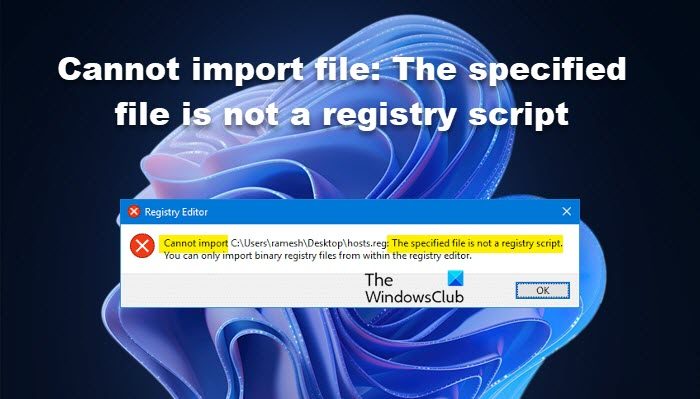Algunos usuarios no pueden importar archivos de registro. Al intentar hacer lo mismo, aparece un mensaje de error que dice No se puede importar el archivo: el archivo especificado no es un script de registro. En esta publicación, veremos cómo puede solucionar el problema e importar su registro.
El siguiente es el mensaje de error exacto de este error.
No se puede importar C:
reg: El archivo especificado no es un script de registro. Solo puede importar archivos de registro binarios desde el editor de registro.
Vayamos a la guía de solución de problemas para solucionarlo.
¿Qué es un archivo.reg? ?
Los archivos.reg o Entradas de registro se utilizan para modificar la configuración de su computadora. Se usan en el Editor del Registro para hacer lo que la aplicación Configuración puede hacer y más. Cuando descargue un registro o cree su copia de seguridad, se guardará en dicho formato. La siguiente es la sintaxis de los archivos.REG.
RegistryEditorVersion Línea en blanco [RegistryPath1]”DataItemName1″=”DataType1:DataValue1″”DataItemName2″=”DataType2:DataValue2″Línea en blanco [RegistryPath2]”DataItemName3″=”DataType3: DataValue3″
En esta sintaxis, RegistryEditorVersion especifica la versión del Editor del Registro. Para Windows 11/10, la versión será la versión 5.00 del Editor del Registro de Windows. En caso de que el archivo de registro que estaba tratando de importar tenga un formato diferente, verá el código de error en cuestión.
Reparar No se puede importar el archivo: el archivo especificado no es un script de registro
Si no puede importar su registro y ve No se puede importar el archivo: el archivo especificado no es un script de registro, pruebe las siguientes soluciones.
Compruebe el formato del archivo de registroIntente importar archivos de registro en Clean BootRun SFC y DISM
Comencemos a solucionar el problema.
1] Verifique el formato del archivo de registro
Permítanos primero verifique el formato del archivo de registro. Primero, abra el archivo que estaba tratando de importar usando el Bloc de notas. Para ello, puede hacer clic con el botón derecho en el archivo y seleccionar Abrir con > Bloc de notas (o Bloc de notas++). Una vez que se inicia el archivo, verifique si hay una línea vacía antes de la versión del Registro. Si existe una línea de este tipo, elimínela y guarde el archivo usando Ctrl + S. Finalmente, intente importar el archivo, debería funcionar para usted.
Lea: Cómo para reparar o arreglar el Registro corrupto en Windows
2] Intente importar el archivo de registro en el estado de inicio limpio
Vamos a intentar importar el archivo de registro en el estado de inicio limpio. Este es un modo en el que se detendrán todos los servicios, excepto el del sistema operativo, asegurándose de que no haya interferencias de ninguna aplicación de terceros. Entonces, inicie su PC en modo seguro y luego intente importar el archivo. Con suerte, su problema se resolverá entonces. Si desea saber qué aplicación es la causa, habilite los procesos manualmente y luego reduzca al sospechoso potencial a uno. Si esa aplicación no es importante, puede eliminarla y su problema se resolverá.
3] Ejecute SFC y DISM
Para reparar los archivos del sistema dañados, puede intentar ejecutar SFC y DISM comandos Para hacer lo mismo, abra Símbolo del sistema como administrador y ejecute el siguiente comando.
sfc/scannow
Si esto no funciona, ejecute el comando que se menciona a continuación.
DISM.exe/Online/Cleanup-Image/RestoreHealth/Source:C:\RepairSource\Windows/LimitAccess
Con suerte, esto hará el trabajo por usted.
Lea: Editor de registro, no se puede importar el archivo de registro, error al acceder al registro
¿Cómo importo el registro en Windows 11/10?
Es bastante fácil importar el archivo de registro en Ventanas 11/10. Hay varios métodos para importar el registro. Hemos mencionado tres de ellos a continuación.
Haga doble clic en el archivo de registro (.reg), y una ventana emergente de UAC le pedirá que confirme sus acciones, hágalo haciendo clic en Sí. Vuelva a hacer clic en Sí para continuar. También puede importar archivos mediante el Editor del Registro. Presiona Win + R, escribe Regedit, y haz clic en Aceptar. Ahora, haga clic en Importar, vaya a la ubicación donde se guarda este archivo, selecciónelo y haga clic en Aceptar. Haga clic derecho en el archivo.reg y seleccione Fusionar, si está en Windows 11, es posible que deba hacer clic en Más opciones para ver el botón Combinar. Una vez que se hace clic en el botón, haga lo que hizo en el primer método, se importará el archivo de registro.
Puede elegir cualquiera de los tres métodos, pero el primero es el más fácil de todos. Con suerte, ahora sabe cómo importar un archivo de registro.
Lea: Cómo hacer una copia de seguridad y restaurar el registro en Windows
¿Cómo agrego una clave de registro? ?
La clave de registro se crea cuando se agrega o instala un adaptador, un dispositivo, software o similar en su computadora. Tienen valores que se pueden utilizar para alterar el funcionamiento del componente relacionado. Sin embargo, a veces, necesita crear una clave manualmente para personalizar aún más cualquier dispositivo. Para hacer lo mismo, primero, vaya a la ubicación donde desea crear la clave. Luego, haga clic con el botón derecho en el espacio del panel izquierdo y seleccione Nuevo > Clave. A continuación, puede asignar un nombre a la clave según el requisito.
Lea también: Editor de registro: usar, editar, abrir, modificar, guardar, respaldar, importar, exportar.